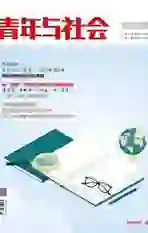利用Excel提高学校管理工作效率
2020-07-04陈绍明
陈绍明


摘 要:Excel界面友好,操作简单,易学易用,是学校办公常用软件。利用Excel结合VBA编程可以应用于电脑桌面工作提醒、文件整理、文件登记、数据汇总等功能,让工作计划确实落到实处,对于提高学校管理工作非常有益。
关键词:Excel;VBA;工作提醒;超链接;工作日志;文件整理;数据汇总;文件同步
Excel是功能强大的电子表格软件,在数据处理、统计分析和辅助决策操作方面的作用,被广泛地应用于管理、财经、金融等多个领域。结合VBA编程,能够使得我们常用的程序自动化,为管理者节约大量的时间和工作量,提高学校日常工作效率,把更多的精力用于工作谋划。
教育系统各级、各学校、各部门办公室人员的工作都比较繁杂和琐碎,每个人都会有许多工作任务,工作要求完成的时间有的需要几天,有的需要几个月,或是每月、每年定时完成,还有许多工作需要记住操作流程、方法,甚至工作相关的网址、用户名等等。这些工作单凭大脑记忆确实耗费脑力和精力,时间过长或是工作太集中时难免遗忘、做漏工作,尽管有便签、笔记本可以进行记录,当下也有很多人用手机的日程、日历或便签进行记录提醒,但这些工具毕竟记录内容有限,资源再利用比较困难,且易丢失、难查找,如果想把将年计划、月计划、周计划都记录进去是不可能的,想要查找相关资料就更加困难了。用Excel就可以做一个能登记工作、书写工作日志,并适时提醒,方便打开相关资料的办公小助手,我们暂且把这个工作簿文件叫做“工作平台。
首先,在第一个工作表中设置任务清单工作提醒表格,用于登记日常工作,表头应有登记日期、应完成事项、应完成日期、是否完成、完成日期、备注、工作日志等栏。
为了让工作提醒更醒目、更一目了然,在Excel VBA的Worksheet_Activate(表激活)及Worksheet_Change(单元格变动)事件中分别编写工作记录行背景颜色的变换程序,根据是否完成,将已完成的工作背景色改为灰色,并按升序排序,沉到最底,未完成的工作按应完成日期排序,距当前日期还有31天以上、7到30天、5到6天、3到4天、1到2天、过期分别设由浅蓝到深红的变化,这个工作用Interior.ColorIndex方法实现。为让工作按时间顺序排列,用Sort方法按“是否完成”、“应完成日期”进行排序,以期达到最紧的工作始终排在最上面,最先看到,每项工作按时间从上到下排列,工作项目清晰明了。
为简化登记工作,在Worksheet_Change事件中用Validation.Add对“是否完成”列自动添加下拉列表“是”和“否”并默认为“否”。而登记日期也自动填写好当前日期。这样,当我们在表头下方插入行,填写了应完成事项,登记日期就自动填写完成,当填写完应完成日期后,“是否完成”列就自动填写为“否”,并进行排序。
其次,设置工作工作簿打开方试,让我们打开电脑就能把工作第一时间及时呈现在电脑显示屏上。先将这个工作簿放在一个文件夹中,存于硬盘中(为确保数据安全,不放在C盘上),再发送一个快捷方式到桌面,便于随时打开,复制这个快捷方式到电脑启动项,再将这个工作簿所在文件夹设置为Excel受信任位置,这个工作簿就能随电脑启动而打开了,并自动启用宏,工作条目背景色会根据日期进行变化。
接下来的使用中,充分利用Excel的超链接功能,实现根据工作条目归整资料和访问资料。首先,工作台账应放在一个文件夹中(如《张三的工作》),再在这个文件夹中根据自己的工作,将工作分成几个大类,建立如“人事管理”、“教研管理”、“培训工作”等大类文件夹,具体工作在任务清单中录入工作条目后,在对应的大类文件夹中建立相应的文件夹,将相关资料存入其中,再在任务清单的“应完成事项”的单元格上右击,选择超链接,找到刚建立的工作文件夹完成超链接,这样,在任务清单中单击工作条目就可以随时打开对应的工作文件夹。为了方便快速找到工作文件总文件夹,将任务清单表中表头“任务清单”单元格超链接到总文件夹《张三的工作》,以便随时访问自己的工作资料。
“应完成事项”栏我们主要超链接到对应工作文件夹,而备注栏可以超链接到工作相关的网址,如教师信息登记的“云南教育云”等网址,备注栏中可以备注网址和用户名、操作方法等,工作日志可以记录工作各步骤完成情况。
将任务清单用于工作中,长期、临时、重复工作都能录入任务清单中,工作一目了然,进度历历在目,开机第一眼看到近期应完成的工作,提醒使用者合理安排工作,不拖延工作。实现了计划提醒、任务管理、资料归集、快速访问、工作笔记等功能,确实提高工作效率。
由于Excel可以添加很多工作表,又能與VBA相结合,让Excel有了无限扩展的能力,在这个工作平台中,还可以实现很多办公常用功能,如:
1. 文件登记:把需要登记的文件放在指定的文件夹,就能快速将文件名登记在表格内,并利用Hyperlinks.Add自动做好超链接。在表中单击这些文件名,就可以打开这个文件,如上级文件、合同协议、规章制度等都能按文件名进行自动登记,再补充完其他登记事项,文件登记就完美了。
2. 文件同步备份:将电脑上的资料备份到U盘或其他盘,利用VBA程序遍历两者间所有文件夹并进行比对,只把新文件进行备份,节约备份时间,随时可保持两个文件夹中资料完全一致。不必再担心电脑中毒、U盘硬盘损坏造成资料丢失,把工作带回家,资料也是齐全的。
3. 数据汇总:利用VBA把指定文件夹中从各部门、班级、老师、家长、学生中收集来的统一格式的Excel表放在指定文件夹,不论文件有多少,快速进行汇总,不用一个个文件打开,再复制粘贴,能让工作轻松不少。实现它只要用Workbooks.Open在后台打开文件夹中的Excel文件,按指定的区域或单元格进行复制,比如学生报名信息汇总、成绩汇总等都可以进行汇总。
如果一个办公室的人员都用这样的工作台账,A、B角互助将变得简单,只要打开电脑,具体工作、相关资料另外的人都能快速找到,顺利完成工作;有交接工作时,只有将工作台账讲一遍,接任者对工作的理解将快速明了接受上任工作,不会一头雾水。